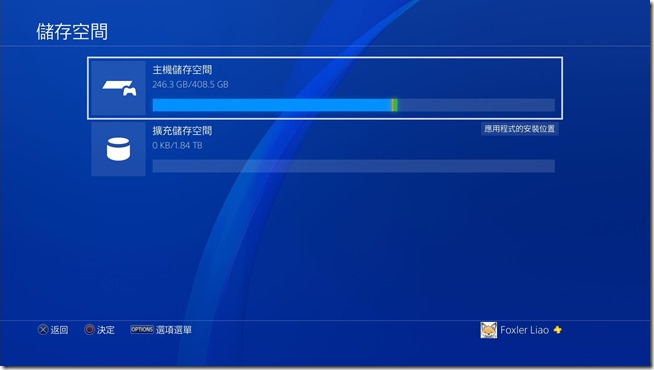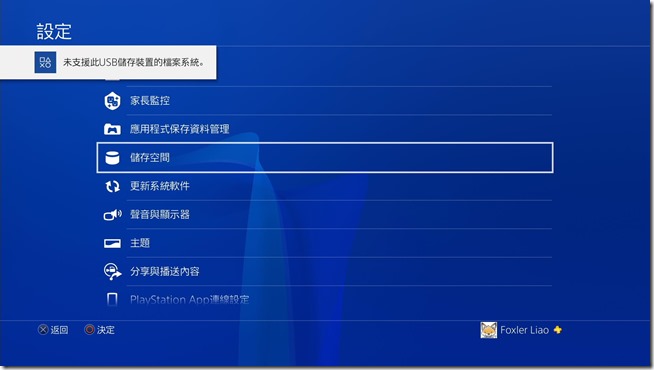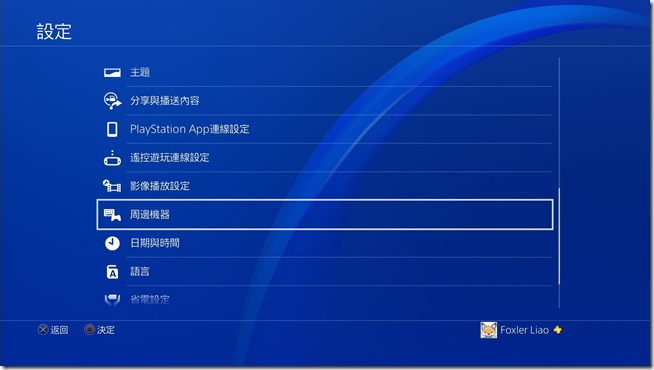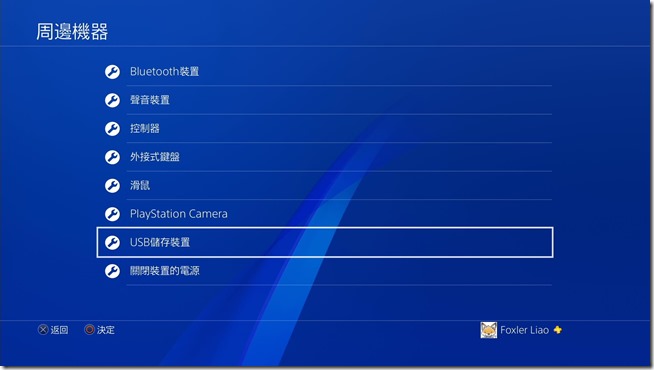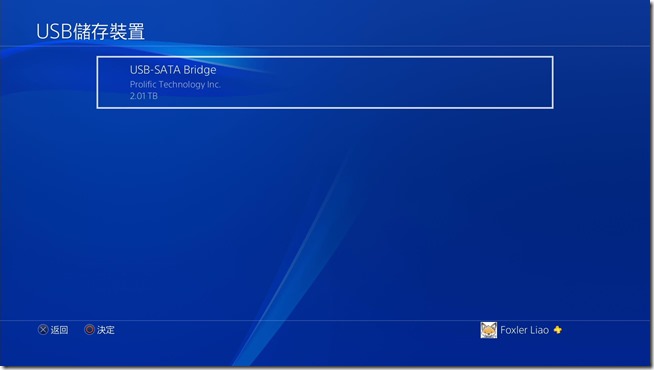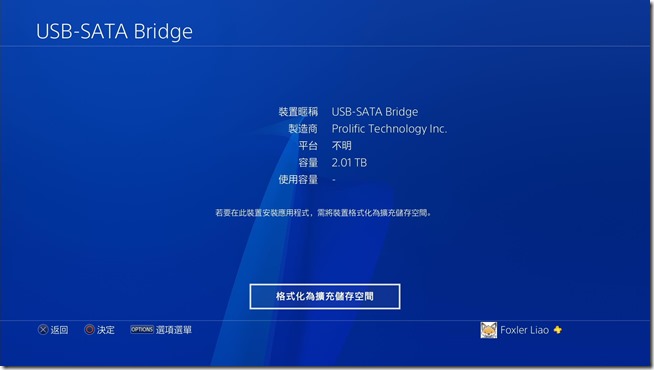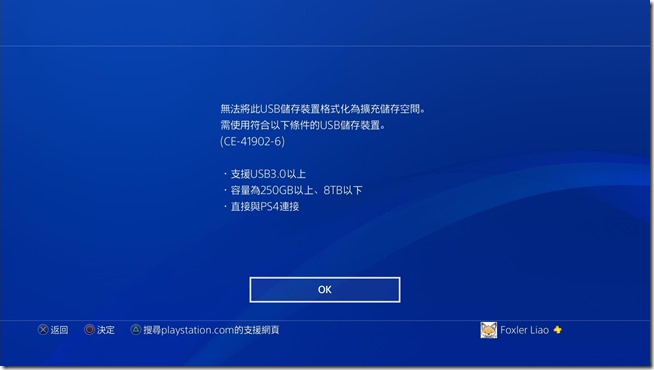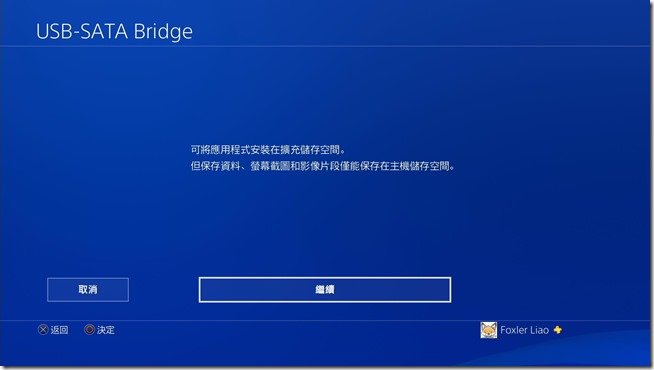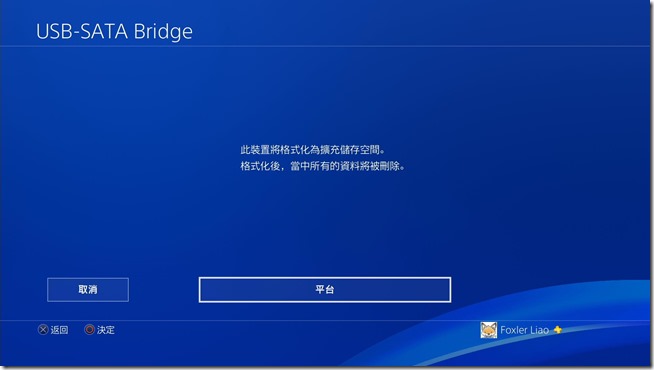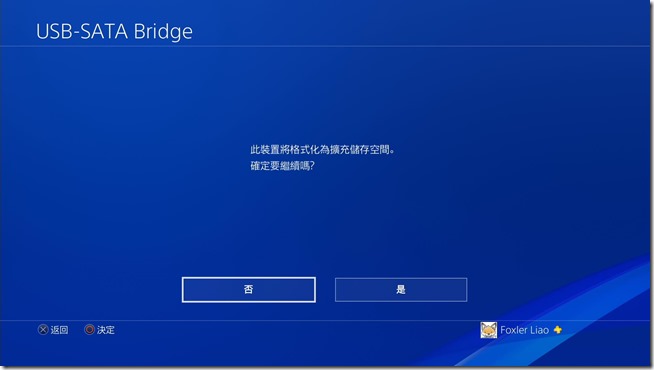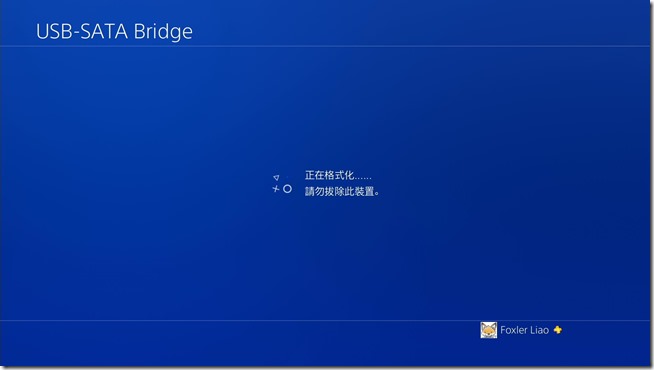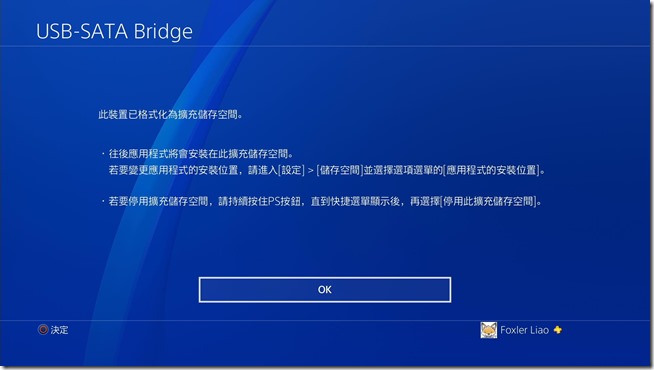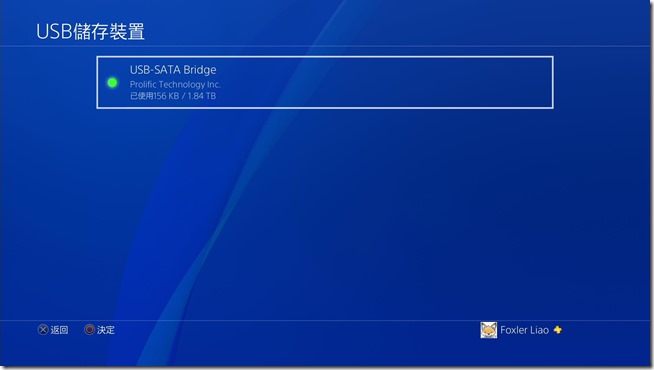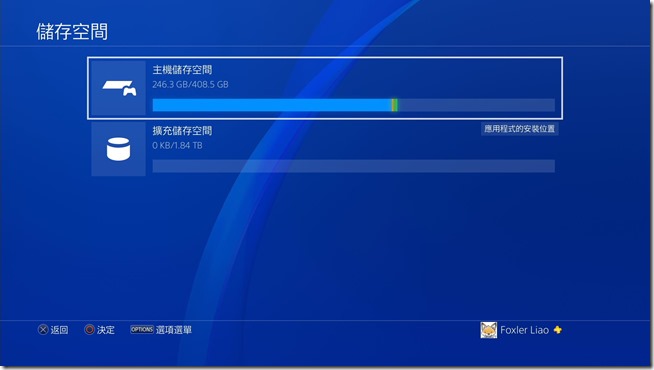今日 Sony 針對旗下產品 PS4、PS4 Pro 釋出最新版的系統 4.50,先前我們就曾做過事前報導,這次共計會新增「支援外接式硬碟(HDD)」、「自訂背景圖」、「PS4 Pro 強化模式」等數種功能,而其中,小編對於支援外接硬碟這事情感到非常的有興趣,所以在第一時間就更新來體驗一下了。(因為我直覺絕對不是插上去就可以使用。)
想要使用外接硬碟的功能的話,你的外接硬碟要符合以下幾種條件:
1.硬碟類型不限定(HDD或SSD),但是容量要 250GB 以上、8TB以下
2.裝置本身要支援 USB 3.0 以上
3.直接與 PS4 連線
實際接上硬碟到 PS4 後發現,其實不管是 2.5 吋的外接硬碟,或者是那種俗稱墓碑、支援硬碟更換的讀取裝置,只要裝置本身有符合 USB 3.0 就可以使用。而唯獨要注意的是,接上硬碟之後,並不能馬上使用,而是必須要先進行格式化後才可以。(不管你的硬碟是不是全新的,都是要格式化)
Step 01:接上硬碟之後,你會先看到系統跳出一個訊息「未支援此 USB儲存裝置的檔案系統」,這是正常的,請先到設定內。
Step 02:進入到設定內之後,找到周邊機器這個選項。
Step 03:在周邊機器的選項內,找到 USB 儲存裝置。
Step 04:如果連接正常的話,這時候就可以看到你外接的硬碟。就直接點選他吧。
Step 05:點選進去後,系統會問你是不是要格式化為擴充儲存空間,就直接點選他吧,不選也沒得用。(但是格式化之前請記得要先輩分你原有硬碟內的檔案。)
Step 06:如果你的裝置不符合規格,你點選後他會告訴你不支援使用,請換一顆。
Step 07:如果可以進行格式化的話,系統會跳出一些說明,還有提醒你檔案會消失,按下繼續就可以了。
Step 08:最後會確認你是否要格式化這個儲存裝置,請點選是。
Step 09:稍微等待一段時間後,就可以看到格式化完成了。
Step 10:這時候你會發現你的裝置前面,亮起了綠色的圓圈,代表裝置可以正常使用了。
Step 11:這時候進入到系統內的儲存空間的選項中,除了可以看到本機的儲存空間外,也可以看到你外接硬碟的儲存空間囉。
針對這個部分,日後會繼續進行更多詳細測試,如果有任何疑問的話,歡迎留言告知,我們將會在日後測試時進行實驗。